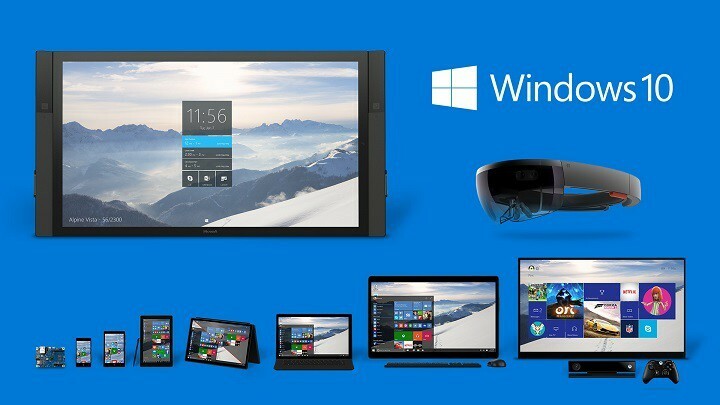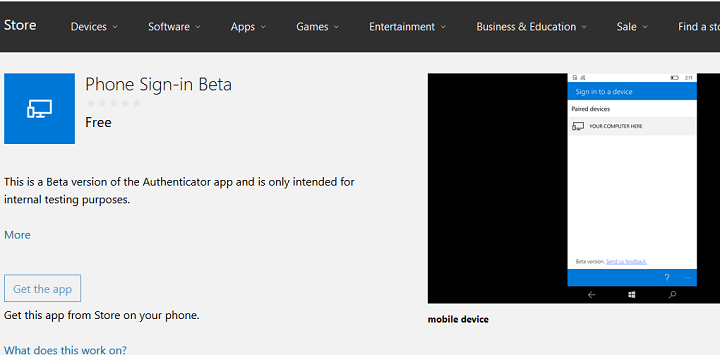Sådan aktiveres / deaktiveres indstillingen "Administrer" under "Denne pc" i Windows 10: - Når du højreklikker på Denne pc ikon, i den kontekstmenu, der vises, vil du være i stand til at finde en indstilling med navnet Styre. Det Styre option er en meget kraftig mulighed. Du ønsker muligvis ikke, at andre brugere af din computer bruger denne funktion. I så fald kan du altid deaktivere denne mulighed. Dyk ned i artiklen for at lære at hacke dette enkle trick med nogle meget nemme trin.

TRIN 1
- Trykke WIN + R tasterne sammen for at åbne Løb dialog boks. Når det åbner, skal du skrive regedit og tryk på Enter-tasten.

TRIN 2
- Dette åbner op for Registreringseditor vindue til dig. Som næste skal du navigere til følgende sti:
HKEY_CURRENT_USER \ SOFTWARE \ Microsoft \ Windows \ CurrentVersion \ Policies \ Explorer.
- Sørg for, at den sti, du har navigeret til, er korrekt. Fremhæv Explorer ved at klikke på den. I den højre vinduesrude skal du kigge efter en post med navnet NoManageMyComputerVerb. Hvis der ikke er en sådan post, skal du højreklikke på et tomt rum i højre rude og klikke på Ny og derefter videre DWORD (32-bit) værdi.

TRIN 3
- Navngiv den nyoprettede DWORD-værdi som NoManageMyComputerVerb.

TRIN 4
- Dobbeltklik på NoManageMyComputerVerb DWORD-værdi for at redigere dens Værdidata. Hvis du vil deaktivere Styre mulighed under Denne pc eller Min computer, indtast derefter 1 som værdien i Værdidata Mark. Hit Okay knap. Ændringerne finder sted med den næste systemstart.

Hvis du vil gå tilbage til de oprindelige indstillinger for at have Styre mulighed under Denne pc, så kan du altid slette det nyoprettede NoManageMyComputerVerb DWORD-værdi. Håber du fandt artiklen nyttig. Hvis du sidder fast med et af trinnene, er du velkommen til at efterlade kommentarer, vi hjælper gerne. Hold øje med flere tricks, tip og hacks.